PDF Page Delete-PDF页面删除工具-PDF Page Delete下载 v5.2免费版
PDF Page Delete是一款PDF页面删除工具,利用该软件可以删除指定的PDF页面,还能进行剪切,真的是方便实用,同时软件是免费的,能够长久使用,更好的处理PDF页面。
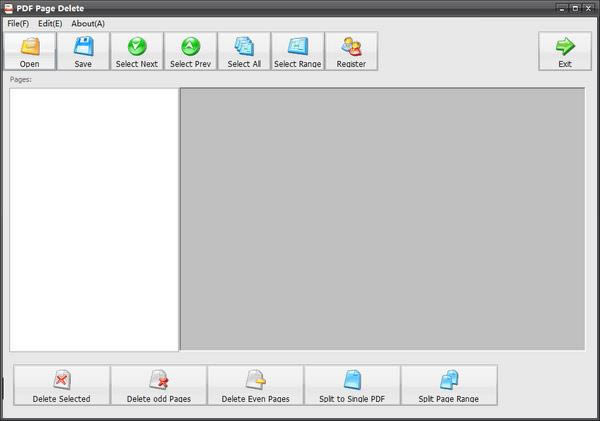
功能介绍
-删除PDF页面
-剪切pdf文件
-删除奇数/偶数PDF页面
-将PDF页面拆分为单个PDF
-按范围拆分PDF页面(示例:每3页拆分为一个新的PDF文件)
-快速处理。
软件特色
1、一键删除指定的PDF页面
2、对PDF页面进行剪切
3、支持按照奇偶数进行页面删除
4、对PDF页面进行分割
5、按照范围分割PDF页面
使用说明
一、如何从PDF中删除页面
1、运行PDF页面删除,打开PDF文件,然后您可以在列表中查看所有页码。
2、选择要删除的页码,然后单击“删除所选页面”按钮。
3、单击“保存”按钮将删除的PDF保存到新文件。
如果要选择多个页面,请单击并拖动文件列表,或使用CTRL选择要删除的更多页面。
二、如何从PDF中删除奇数页或偶数页
1、运行PDF页面删除程序,然后打开要从中删除页面的PDF文档。
2、单击“删除奇数页”(如果要删除PDF页面,请单击“删除偶数页”),然后您将看到所有奇怪的PDF页面将立即删除。
3、单击“保存”按钮将左页导出为新的PDF文档。
三、如何在单页中拆分PDF
1、运行PDF页面删除应用程序,然后打开要拆分的PDF文件。
2、单击“将页面拆分为单个PDF”,您将立即看到拆分开始。
3、任务完成后,您可以按照提示窗口查找包含拆分PDF页面的文件夹。
四、如何按页面范围拆分PDF
最新的PDF页面删除允许您设置页面范围,它将按范围分割PDF文件。这是下面的快速教程,向您展示如何按页面范围进行拆分:
1、运行PDF页面删除程序,然后打开要按页面范围拆分的PDF文档。
2、点击“拆分页面范围”按钮,您将看到“拆分页面范围”窗口和消息。请输入要拆分为空白字段的页面范围,然后单击“确定”按钮。例如,如果输入“3”,程序将每3页拆分成一个新的PDF文件。
3、单击“确定”按钮后,程序立即开始分割。您可以在PDF页面删除主窗口标题上看到进度,一旦完成,所有拆分的PDF文件将保存到原始PDF位置的“SplitPDF”文件夹中。
……
点击下载应用软件 >>本地高速下载
点击下载应用软件 >>百度网盘下载